Innehållsförteckning
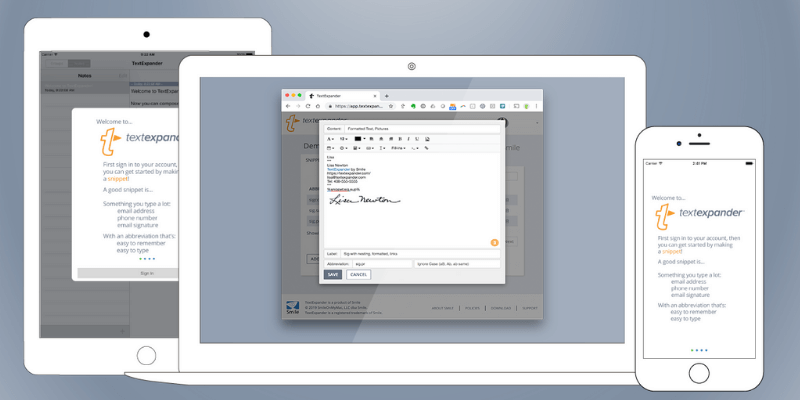
TextExpander
Effektivitet : Textexpansion, datumaritmetik, popup-formulär Pris : Prenumerera från $4,16/månad Användarvänlighet : Smidigt gränssnitt, meny för att använda avancerade funktioner Stöd : Kunskapsdatabas, videohandledning, kontaktformulär för supportSammanfattning
TextExpander är en produktivitetsapp för Mac, Windows och iOS som är utformad för att spara tid. Konceptet är enkelt: du kan skriva in en obegränsad mängd text genom att bara skriva några få tecken. Ju mer du använder den, desto mer tid sparar du.
Jag fann appen användbar för att skriva in ofta skrivna passager, automatiskt rätta mina favoritskriv- och stavfel, skriva in knepiga tecken och komplex kod, infoga datum och skapa mallar för ofta förekommande dokument. Om du ägnar någon del av dagen åt att skriva kommer TextExpander att spara tid och ansträngning, och hålla dig konsekvent och korrekt.
Vad jag gillar : Skriv mindre och spara tid. Popup-fält för personlig anpassning. Skriv in knepiga tecken och komplexa koder enkelt. Finns för Mac, Windows, iOS och Chrome.
Vad jag inte gillar : Lite dyrt. Prenumerationsmodellen passar inte alla. Förslag på utdrag kan kännas jobbiga, men du kan stänga av det.
4.6 Få TextExpander (20% OFF)Är TextExpander säkert att använda?
Ja, det är säkert att använda. Jag körde och installerade TextExpander på min iMac. En genomsökning med Bitdefender hittade inga virus eller skadlig kod.
Är TextExpander gratis?
Nej, men appen erbjuder en kostnadsfri 30-dagars provperiod. Om du vill fortsätta använda TextExpander efter den tiden måste du prenumerera för 4,16 dollar/månad eller 39,96 dollar/år för ett individuellt konto ("life hacker").
Finns TextExpander för Windows?
Ja, TextExpander finns för Mac, iOS och Windows. Med en enda prenumeration kan du använda appen på alla plattformar, och dina utdrag synkas automatiskt mellan dem.
Varför lita på mig i denna TextExpander-granskning?
Mitt namn är Adrian och jag har använt textutvidgningsprogram sedan slutet av 1980-talet. De har sparat mig mycket tid och tangenttryckningar.
När DOS var det vanligaste operativsystemet valde jag AlphaWorks, ett "Works"-program (ordbehandlare, kalkylblad, databas) som hade många smarta funktioner. En av dessa funktioner var textexpansion, och redan i slutet av 80-talet började jag fundera på hur jag bäst skulle kunna använda det.
Jag bestämde mig då för att inte använda den för att automatiskt korrigera vanliga stavfel (som att ändra "hte" till "the") eller stavfel - jag var orolig för att programvaran skulle uppmuntra mig att fortsätta att göra dem. Jag använde den för att snabbt skriva in adresser, telefonnummer och ofta använda affärsbrev. Jag kunde till och med få programvaran att visa en ruta där jag frågade efter specifik information så att jag kunde anpassa den efter mina önskemål.vad som har angetts.
När jag övergick till Windows undersökte jag alternativen och valde till slut PowerPro, en app som inkluderar textexpansion, men som kan mycket mer, inklusive skript och makron. Jag använde den appen för att anpassa min dator helt och hållet. När jag övergick till Linux upptäckte jag AutoKey.
De flesta i min familj var Mac-användare, och så småningom anslöt jag mig till dem. Jag använde och uppskattade TextExpander i ett antal år, men tryckte på pausknappen när den övergick till en prenumerationsmodell. Enligt TextExpander-appen räddade den mig från att behöva skriva 172 304 tecken, vilket motsvarar mer än sju timmar.

TextExpander Review: Vad får du ut av det?
TextExpander handlar om att snabba på skrivandet, och jag kommer att lista dess funktioner i följande fem avsnitt. I varje avsnitt kommer jag att utforska vad appen erbjuder och sedan dela med mig av min personliga åsikt.
1. Lägg enkelt till text som skrivs ofta
Att skriva samma saker om och om igen är slöseri med tid. Datorer skapades för att lösa sådana problem! När jag började använda datorer gjorde jag det till mitt mål att aldrig skriva om något, och programvaror för textexpansion hjälpte mig.
Ord, meningar och dokument som skrivs ofta varierar från person till person. TextExpander övervakar vad du skriver och när den upptäcker en vanlig fras uppmanas du att skapa ett utdrag. Lyckligtvis kan du stänga av den här funktionen om du tycker att den är irriterande.

Vanliga möjligheter för snippets är adresser, telefonnummer, e-postadresser och signaturer samt webbadresser. Beroende på ditt arbete kan det finnas branschspecifika ord som du upprepar. Du kanske märker att du skriver samma text i din kalender eller i din app för att göra-lista. I TextExpander-terminologi kallas de få tecken du skriver för Förkortning , och den långa passage som den expanderar till kallas för utdrag .
Först måste du komma på en bra, unik förkortning som aldrig kommer att skrivas under andra omständigheter. För en adress föreslår Smile att du kan använda följande aaddr eller . hhome Genom att upprepa det första tecknet har du skapat något unikt. Alternativt kan du avsluta med en avgränsare, som till exempel addr; .
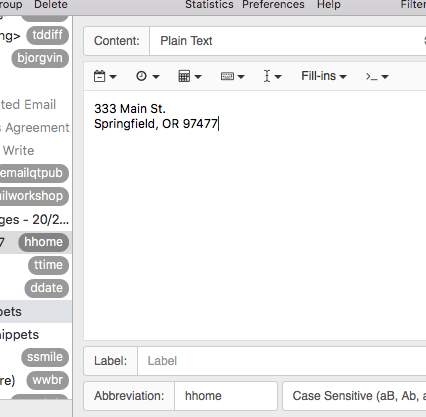
Välj förkortningar som är minnesvärda. Alternativt kan du enkelt söka efter utdraget från Apples menyrad. Slutligen skriver du in utdraget - den faktiska adressen - och du är redo att börja.
Min personliga åsikt: Om du skriver samma text upprepade gånger kan TextExpander definitivt spara tid. Håll utkik efter möjligheter att ställa in textstycken, så kommer appen att skriva in texten åt dig exakt varje gång utan några få knapptryckningar.
2. Korrigera ofta förekommande stavfel och felskrivningar.
Automatisk korrigering av fel är ett bra skydd. Det kan finnas några ord som du alltid stavar fel, eller som dina fingrar gör fel när du skriver snabbt. Låt TextExpander hjälpa dig att skapa e-post och dokument utan fel.
Här är några exempel som jag har provat tidigare - några vanliga stavfel och skrivfel. Du använder fel stavning som förkortning och rätt stavning som utdrag.
- hte> den
- logi> logi
- abberation> aberration
- wierd> konstig
- mycket> mycket
- definitivt> definitivt
- noone> ingen
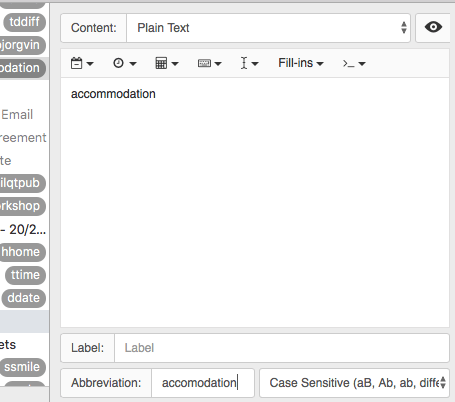
Jag är australiensare och behöver ofta använda amerikansk stavning. Jag måste vara försiktig eftersom det kan vara tekniskt fel att använda den stavning jag lärde mig i skolan. Jag kan använda TextExpander som hjälp.
- färg> färg
- center> center
- licens> licens
- organisera> organisera
- beteende> beteende
- resa> resa
- matematik> matematik

Min personliga åsikt: När inser du att det finns ett stavfel i ditt e-postmeddelande? Oftast precis efter att du har klickat på Skicka. Så oprofessionellt! Om du upptäcker att du gör samma stavfel regelbundet kan du ställa in TextExpander så att den automatiskt rättar dem åt dig.
3. Lägg enkelt till specialtecken
När jag började använda TextExpander skrev jag regelbundet till en författare som hette Björgvin. Du kan gissa vad mitt första TextExpander-utdrag var!

Nu kunde jag skriva hans namn med ett normalt "o" och TextExpander rättade till det åt mig. TextExpander ignorerade min versalskrivning och använde alltid ett stort "B".
Det enda fragmentet fick mig att börja skapa mer - allting med specialtecken, komplex interpunktion eller markeringar. Här är några exempel:
- två en-bindestreck blir ett em-bindestreck
- 1/2 blir en bråkdel ½ (och samma sak för andra bråkdelar).
- Valuta, inklusive euro € och pund £
- Symbolen för upphovsrätt ©
Jag arbetar ofta direkt med HTML och har skapat några snippets för att göra det enklare att lägga till kod. För att lägga till en bild i en handledning använde jag till exempel förkortningen tutimage för att ange denna kod:
Jag skulle tidigare kopiera bildens webbadress till urklipp och den skulle infogas på rätt plats. Sedan skulle jag bli ombedd att ange alt-texten.
Min personliga åsikt: Specialtecken och komplicerad kod kan verkligen göra ditt skrivande långsammare. TextExpander låter dig skriva något enkelt och gör sedan det komplicerade arbetet åt dig. Överlämna det grova arbetet till appen och arbeta mer produktivt.
4. Automatisk aritmetik för tid och datum
TextExpander kan hjälpa dig med datum och tider. Till att börja med kan den infoga det aktuella datumet eller klockslaget i valfritt format.
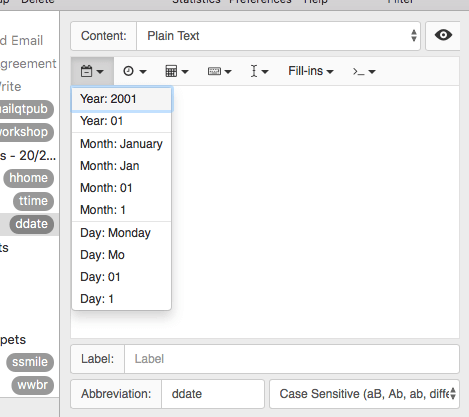
TextExpander använder ett antal variabler för att definiera datumformatet, men dessa kan läggas till från en enkel meny. När du väl har ställt in det fortsätter det att fungera utan att du behöver tänka på det.
Här är några exempel från TextExpanders standardutdrag - först appens syntax, följt av vad som skrevs in efter att jag skrivit in förkortningarna. ddate och ttid .
- %A %e %B %Y> torsdag 21 februari 2019
- %1I:%M %p> 17:27 PM
Läs mer i den här hjälpartikeln om Smile: Använd snabbt anpassade datum och tider med TextExpander.
TextExpander kan också beräkna datum och tider i det förflutna eller i framtiden. Det kan göra det enklare att skriva in förfallodagar, deadlines och möten. Syntax kan snabbt läggas till från en menypunkt.
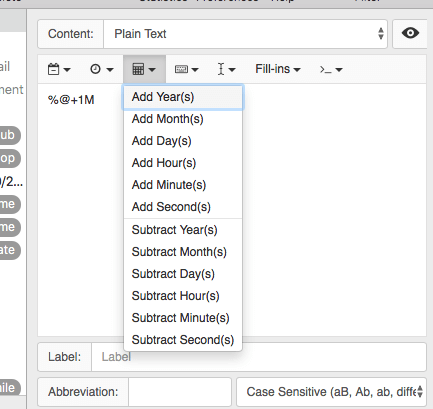
Säg att du vill påminna dina kunder om att de ska betala dig om 15 dagar. TextExpander kan beräkna och infoga datumet åt dig. Om du vill veta hur du gör det kan du läsa de här blogginläggen från Smile:
- Lägga till framtida datum i dokument med TextExpander Date Math
- Användning av TextExpander Datum och tid Math
Min personliga åsikt: Sluta titta i kalendern: TextExpander kan ange datum och tid åt dig (i valfritt format) och till och med räkna ut hur lång tid det är kvar till en deadline eller ett förfallodatum.
5. Skapa mallar med utfyllnadsmaterial
En annan bra användning av TextExpander är att skapa mallar för e-postmeddelanden som du skickar ut regelbundet. Det kan vara svar på vanliga frågor eller bara en del av arbetsflödet i ditt arbete.
När jag arbetade som redaktör skickade jag till exempel e-postmeddelanden när förslag till handledning hade godkänts, avslagits eller publicerats. Att skriva dem var tidskrävande och tråkigt, så jag lade ner tid på att skapa mallar i TextExpander.
För att kunna anpassa varje e-postmeddelande använde jag TextExpander's Utfyllnad Du anger fält i mallen från en meny, och när du kör utklippet visas en popup-fönsterruta där du uppmanas att ange den information som krävs.
Här är ett exempel på hur en mall ser ut i TextExpander.

Så här ser det ut när du aktiverar mallen.
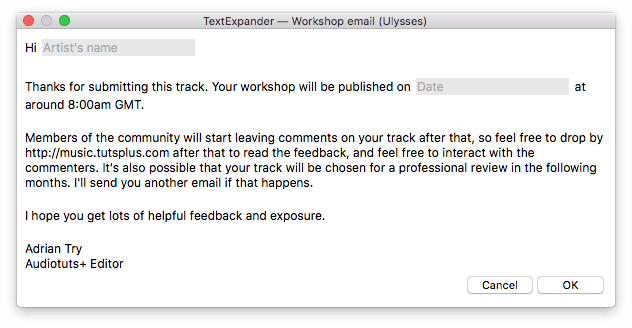
Mallar som dessa förenklade mitt arbetsflöde och gjorde det hela enhetligt och professionellt.
Min personliga åsikt: Att ställa in mallar i TextExpander har förmodligen sparat mig mer tid än någon annan funktion. Lägg lite tid på att ställa in dem korrekt första gången, så får du tillbaka den tiden många gånger om.
Skälen bakom mina betyg
Effektivitet : 5 stjärnor.
TextExpander kan snabba på skrivandet, använda klippbordet, utföra aritmetik för datum och tid och skapa komplexa mallar som kan anpassas. Funktionerna överglänser de flesta av konkurrenterna.
Pris : 4 stjärnor.
TextExpander kostar betydligt mer för ett årsabonnemang än vad de flesta konkurrenterna tar ut för att köpa programmet direkt, men erbjuder fler funktioner för pengarna.
Användarvänlighet : 4,5 stjärnor.
TextExpander gör det enkelt att komma igång - det är lätt att ställa in textutdrag och förkortningar. För att få ut det mesta av appen måste du lägga ner lite tid på att tänka på vad du skriver och hur du arbetar och ställa in mallar. Lyckligtvis kan all "kod" som appen använder skrivas in från enkla menyer. Dina textutdrag synkroniseras automatiskt till alla datorer och enheter du använder.
Stöd : 5 stjärnor.
Supportsidan på Smiles webbplats innehåller många sökbara resurser: videohandledningar, en kunskapsbas, hjälp för team och företag och offentliga grupper där du kan dela dina snippets med andra. Det finns också en snabbstartsguide och en samling snippetguider för att komma igång, samt artiklar som täcker mer avancerade ämnen.
När du behöver dem kan du kontakta supportteamet via ett webbformulär. Teamet svarar på frågor sju dagar i veckan och de flesta problem löses samma dag.
Alternativ till TextExpander
Alternativ för Mac
- Typinator (Mac, 24,99 euro) är ett bra alternativ till TextExpander för dem som är villiga att betala för en bra produkt, men som inte vill betala för regelbundna prenumerationer.
- TypeIt4Me (Mac, 19,99 dollar) är ett annat bra alternativ.
- Tangentbord Maestro (Mac, 36 dollar) är ett avancerat automatiseringsverktyg som inkluderar textersättning men går betydligt längre än så. Rekommenderas för avancerade användare.
- Alfred (Mac, 23 GBP eller cirka 30 dollar med Powerpack) är en populär Mac-lanseringsapp som även innehåller textutvidgning och hantering av klippbordet.
- Rocket Typist (Mac, AU$10,99) är en enklare textutvidgningsapp till ett vänligare pris. Den finns också tillgänglig med en Setapp-prenumeration på $9,99/månad.
- aText Typing Accelerator (Mac, 4,99 dollar) ersätter förkortningar med ofta använda fraser och kan även infoga och formatera bilder.
Slutligen, macOS har en enkel inbyggd funktion för att ersätta text som du hittar i Inställningar/Keyboard/Text. Den är gratis och fungerar, men är inte praktisk.

Alternativ för Windows
- Breevy (Windows, 34,95 dollar) är ett program för textutvidgning för Windows och är kompatibelt med TextExpander-snippets.
- FastKeys Automation (Windows, 19 dollar) innehåller en textutvidgare, en makroinspelare, en klippbrädhanterare och mycket mer.
- AutoHotkey (Windows, gratis) är ett skriptspråk med öppen källkod som inkluderar textutvidgning men går långt längre än så. Rekommenderas för avancerade användare.
- PhraseExpress (Mac 49,95 USD, Windows 49,95 USD, iOS 24,99 USD, Android 28,48 USD) är en dyr, plattformsoberoende, fullfjädrad textkompletteringsapplikation som inkluderar formulär och makroautomatisering.
- PhraseExpander (Windows, 149 dollar) kompletterar fraser automatiskt och skapar universella mallar. Den är utformad för att hjälpa läkare att göra anteckningar snabbare och mer exakt. Priset är också utformat för läkare.
Slutsats
TextExpander har många fans. Det är en enkel lösning på ett vardagligt problem som fungerar bra. Appen håller till och med reda på hur många tangenttryckningar och timmar den har sparat dig. Om du tillbringar någon del av dagen med att skriva kommer du att ha nytta av en app för textexpansion. Förutom den sparade tiden och ansträngningen kommer den att hålla dig konsekvent och korrekt. Se bara till att du får rätt textstycke första gången.
TextExpander har en bra balans mellan funktioner och användarvänlighet och är plattformsoberoende, vilket kan motivera det högre priset. Jag rekommenderar det. Genom att använda testversionen i en månad kan du upptäcka om det är rätt lösning för dig. Om du föredrar att inte betala en prenumeration kan du kolla in den fristående versionen eller några av alternativen som körs på den plattform du väljer.
Få TextExpander (20% OFF)Vad tycker du om den här recensionen av TextExpander? Lämna en kommentar nedan.

